

Por Adela D. Louie, Última atualização: March 9, 2018
“Este artigo apresentará como sair do modo Odin ou do modo de download na Samsung.”
"Modo Download" também conhecido como "Odin Mode" está realmente disponível em todos os modelos Samsung Galaxy. O Modo Download ou Odin Mode na verdade permite que todos os usuários do Samsung Galaxy personalizem a ROM em seus dispositivos Samsung Galaxy ou eles podem usar isso também para obter a raiz do Samsung Galaxy para obter mais acesso .
Além disso, o Modo Download ou o Modo Odin também pode ser usado para corrigir alguns problemas ou melhorar o desempenho do seu Samsung Galaxy.
O Modo Download ou Modo Odin é realmente um recurso muito útil no seu dispositivo Samsung Galaxy. No entanto, também há casos em que seu dispositivo Samsung Galaxy pode congelar a tela do Samsung Galaxy devido a um uso incorreto.
Além disso, existem casos em que você fica preso no modo Download ou Odin. Aqui, mostraremos como você pode sair do modo Download ou Odin, mesmo que seu dispositivo Samsung Galaxy esteja congelado.
Parte 1. Como sair do modo de download ou do modo Odin através do dispositivo Samsung GalaxyParte 2. Saia do modo de download na Samsung usando o FoneDog ToolkitGuia de vídeo: como usar o Fonedog Toolkit para sair do modo de downloadParte 3. Conclusões
As pessoas também leramComo recuperar mensagens danificadas do Samsung WhatsAppComo corrigir a tela preta da morte no Samsung Galaxy S7 Edge
O que geralmente acontece é que você pode realmente sair do Modo Download apenas pressionando o botão liga / desliga por um longo tempo. Mas então.
Na verdade, existem casos em que seu dispositivo Samsung Galaxy simplesmente não inicializa, mesmo que você pressione o botão liga / desliga por um longo período de tempo.
Se for esse o caso, o seu Samsung Galaxy pode ficar levemente emparedado. Isso normalmente acontece quando uma atualização incorreta ou devido a um firmware corrompido piscando. Para você sair do Modo Download ou do Modo Odin, você pode tentar os seguintes truques.
Se você ficar em branco e seu dispositivo Samsung Galaxy ficar preso no modo de download, você pode considerar fazer uma reinicialização forçada no seu dispositivo Samsung Galaxy.
A partir daqui, tudo o que você precisa fazer é pressionar e segurar o botão "Power" e o botão "Home" ao mesmo tempo. Quando o seu dispositivo Samsung Galaxy ficar escuro, aguarde apenas alguns minutos e ligue o dispositivo novamente.
Para sair do modo de download, vá em frente e pressione e segure o botão "Volume Down"chave e"Energia"Todos ao mesmo tempo para que seu dispositivo Samsung Galaxy desligue. Se não funcionar, repita o mesmo processo, mas faça com que dure mais de 20 segundos.
Caso o seu dispositivo Samsung Galaxy ainda esteja no modo Download ou no modo Odin, vá em frente e pressione e segure todo o "Energia" botão, "Iníciobotão ", botão "Aumentar volume" e "Volume Down" tudo ao mesmo tempo até que seu dispositivo Samsung Galaxy seja reinicializado. 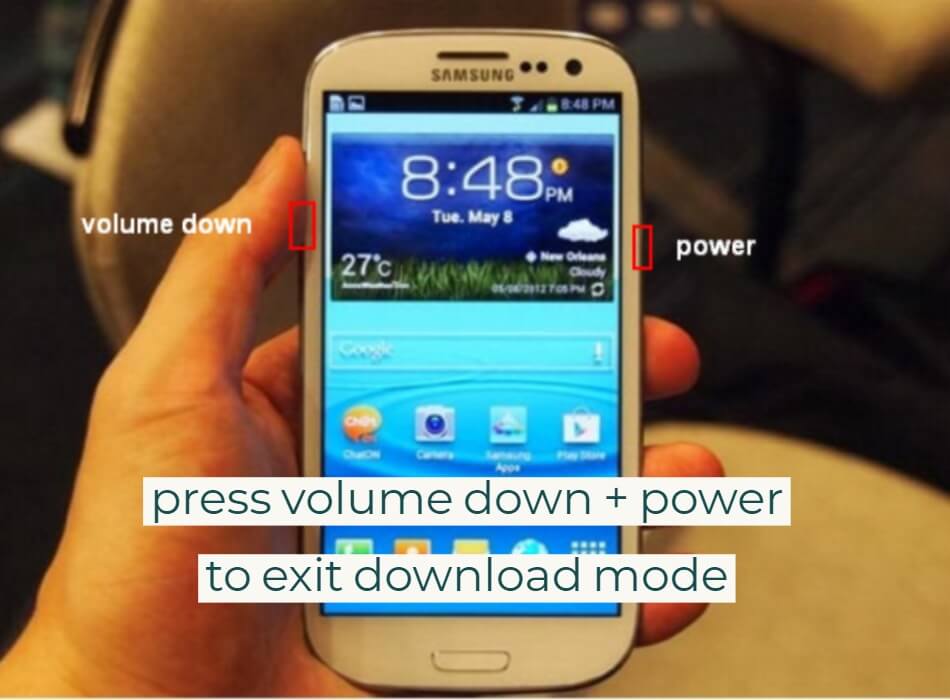
Se você tentou a reinicialização forçada no seu dispositivo Samsung Galaxy e ainda não funciona, basta seguir em frente e esperar até que a bateria fique sem energia.
Ou, se você tiver o modelo Samsung Galaxy em que pode remover a bateria, poderá fazê-lo. Depois de remover a bateria do seu Samsung Galaxy, o dispositivo irá cagar completamente.
Aguarde pelo menos 10 minutos antes de colocar a bateria de volta. Após 10 minutos ou mais, coloque a bateria de volta e segure o botão liga / desliga para ligar o dispositivo Samsung Galaxy.
Uma maneira de o seu dispositivo Samsung Galaxy sair do Modo Download ou do Modo Odin é baixar um firmware de estoque com o Odin. Aqui estão os passos sobre como você pode fazer isso. Instale o Odin no seu computador
Baixe um firmware compatível para o seu dispositivo Samsung Galaxy
Use o Odin para você fazer o flash de um firmware. Se em algum caso você não souber como usar ou baixar o Odin, basta seguir os passos abaixo.
Existe outra maneira de sair do modo de download no seu dispositivo Samsung Galaxy. Este é um software muito poderoso que fará o trabalho para você. Isto é o FoneDog Toolkit - Extração de dados do Android quebrado.
Este programa incrível certamente o ajudará a sair do modo de download no seu dispositivo Samsung. Isso também é muito seguro de usar o programa, pois ele não substituirá nenhum dado do seu dispositivo Samsung Galaxy e que somente você terá acesso aos seus dados.
Este programa não apenas permite que você saia do modo de download, mas também pode recuperar dados do seu dispositivo Samsung Galaxy quebrado.
Com isso, o FoneDog Toolkit - Recuperação quebrada do Android certamente fornecerá a taxa mais alta para recuperar seus dados do seu dispositivo Samsung Galaxy quebrado, além de também ajudá-lo a sair do modo de download ou do modo Odin do seu dispositivo Samsung Galaxy.
Além disso, também pode ajudá-lo a recuperar seu texto mensagens, contatos, registros de chamadas, fotos, vídeos e WhatsApp do seu dispositivo Samsung Galaxy quebrado.
Também é compatível com qualquer modelo de dispositivo Samsung Galaxy, incluindo o Samsung Galaxy Note 8. Veja como você pode sair do modo de download do seu dispositivo Samsung Galaxy.
Existe uma maneira de você sair do modo Download ou do modo Odin no seu dispositivo Samsung Galaxy usando o FoneDog Toolkit - Broken Android Data Extraction.
Download grátis Download grátis
execute o FoneDog Toolkit no seu computador e, em seguida, selecione Broken Android Data Extraction.
Depois disso, selecione Corrigir dispositivo. Depois disso, selecione "Preso no modo de download" e, em seguida, conecte seu dispositivo Samsung Galaxy ao seu computador com um cabo USB. Depois clique em "Next" para consertar seu dispositivo Samsung Galaxy.
Se tudo mais falhar, e você acabar tendo um dispositivo Samsung Galaxy quebrado e desejar apenas recuperar seus dados do seu dispositivo Samsung Galaxy quebrado, siga os guias simples abaixo.
Você deve ter o FoneDog Toolkit iniciado no seu computador e, em seguida, selecione Extração de dados do Android quebrado.
Depois que seu dispositivo Samsung Galaxy estiver conectado, o FoneDog Toolkit - Broken Android Data EXtraction perguntará a situação do seu dispositivo Samsung Galaxy.
Basta ir em frente e escolher a situação apropriada para o seu dispositivo Samsung Galaxy. Depois de selecionar a situação do seu Samsung Galaxy, vá em frente e clique no botão Iniciar para iniciar o processo.
FoneDog Toolkit - Broken Android Data Extraction também solicitará que você insira a marca e o modelo corretos do seu dispositivo Android.
Você deve certificar-se de que colocará a marca e o modelo corretos do seu dispositivo Samsung Galaxy para que o FoneDog Toolkit - Broken Android Data Extraction possa baixar o pacote de recuperação correto para o seu dispositivo Samsung Galaxy.
Se você não tem certeza sobre o modelo, você sempre pode tentar procurar na internet. Depois de inserir a marca e o modelo do seu dispositivo, clique em "Confirmar. 
Siga estas etapas para colocar seu dispositivo no modo de download. Desligue o dispositivo Samsung Galaxy.
Pressione e segure o botão Diminuir volume, o botão Liga / Desliga e o botão Início ao mesmo tempo.
Pressione a tecla Aumentar volume para entrar completamente no modo de download.
Depois de inserir seu dispositivo Samsung Galaxy no modo de download, o FoneDog Toolkit - Broken Android Data Extraction também começará a baixar o pacote de recuperação para o seu dispositivo Samsung Galaxy.
Depois que o FoneDog Toolkit - Broken Android Data Extraction baixou seu pacote de recuperação para o seu dispositivo Samsung Galaxy, ele também começará a verificar seus dados.
Você pode escolher na lista de arquivos de dados da lista mostrada na tela e visualizá-los um por um. Marque todos os dados que você deseja recuperar.
Depois de escolher e confirmar os dados que deseja recuperar, vá em frente e clique no botão "Recuperar" localizado no canto inferior direito da tela.
O processo de recuperação começará então. Todos os dados recuperados do seu dispositivo Samsung Galaxy irão diretamente para o seu computador e serão salvos em uma pasta especificada. Certifique-se de que seu dispositivo Samsung Galaxy permaneça conectado ao seu computador para evitar interrupções.
Agora você tem backup de seus dados do seu dispositivo Samsung Galaxy para o seu computador. Dessa forma, não importa o que aconteça com seu dispositivo Samsung Galaxy, você ainda terá uma cópia de todos os seus dados salvos nele e poderá transferi-los para um novo dispositivo Android.
Dessa forma, você se sentirá menos incomodado ao trocar de dispositivo ou se o seu dispositivo Samsung Galaxy ficar totalmente quebrado e não puder ser consertado.
Download grátis Download grátis
Como todos sabemos, o modo Download ou o modo Odin em nosso dispositivo Samsung Galaxy é usado para fazer root no seu dispositivo móvel e você também pode instalar um software nele.
Dessa forma, seu dispositivo Samsung Galaxy pode permitir que você atualize um software ou firmware necessário para adicionar mais programas ao seu dispositivo Samsung Galaxy.
Isso é essencial para abrir a porta para fazer o root do seu dispositivo Samsung Galaxy. no entanto, há casos em que esse programa falha e você fica preso nele.
Felizmente, existem várias maneiras de você corrigir esse problema, como as mostradas acima para a solução desse tipo de situação.
O FoneDog Toolkit - Broken Android Data Extraction também fará o truque para você. Ele pode ajudá-lo a sair do modo Download ou Odin do seu dispositivo Samsung Galaxy e fazer com que seu dispositivo móvel volte ao normal.
Afora isso, o FoneDog Toolkit - Extração de dados do Android quebrado também pode recuperar dados de um dispositivo Samsung Galaxy quebrado, como seus contatos, mensagens de texto, registros de chamadas, fotos, vídeos e muito mais.
Isso também é muito seguro para usar o programa, porque ele não substituirá nenhum dado do seu dispositivo Samsung Galaxy e certamente fornecerá a maior taxa de sucesso ao fazer seu trabalho para você. Depois de saber como recuperar seus dados, você pode querer saber como dados de backup do seu dispositivo Samsung para evitar tal situação problemática! Venha e leia!
Deixe um comentário
Comentário
Extração de dados quebrados do Android
Extraia dados do telefone Android quebrado e conserte o telefone brick.
Download grátisArtigos Quentes
/
INTERESSANTEMAÇANTE
/
SIMPLESDIFÍCIL
Obrigada! Aqui estão suas escolhas:
Excelente
Classificação: 4.5 / 5 (com base em 76 classificações)